Kennisbank
Producten exclusief BTW
Hoe werkt het instellen van de prijzen per product (excl. BTW)
In de nieuwe opzet van de artikelen kun je instellen of de prijs van een artikel exclusief BTW is. Wanneer je artikelen met een exclusief prijs instelt, voorkom je een verschil in prijs door de afronding.
Artikel aanmaken
Om een nieuw artikel aan te maken klik je in het kopje “Instellingen” op het tabblad “Producten”.
Hier vind je een overzicht van al je artikelen en pakketten. Klik vervolgens links onderin op de knop “NIEUW ARTIKEL” om een nieuw artikel aan te maken.
Je ziet nu het overzicht waarin je het artikel kunt aanmaken.
In het onderdeel van de algemene informatie zie je een checkbox “Prijs inclusief BTW”. Als je deze aanvinkt dan wordt er bij het opslaan van de prijs uitgegaan van een artikel met een prijs inclusief BTW, mocht je deze uitgevinkt laten dat wordt er bij het opslaan van de prijs uitgegaan van een artikel met een prijs exclusief BTW.
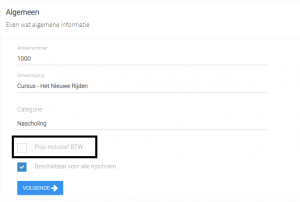
Bij het aan- en uitvinken van de optie “Prijs inclusief BTW” zie je tevens dat de tekst in het groene vak met de totaalprijs van het product veranderd. Wanneer de optie is uitgevinkt zie je de tekst “Totaal excl. BTW”. Als deze is uitgevinkt dan zie je de tekst “Totaal incl. BTW”.
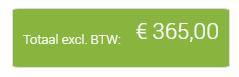
Sla het product op wanneer je de productregels en tegoeden aan het artikel hebt gekoppeld. Het overzicht van alle artikelen en pakketten wordt geopend en het nieuwe artikel wordt getoond met een blauwe achtergrond.
Pakketten: prijs exclusief BTW
Tijdens het aanmaken of wijzigen van een pakket kun je één of meerdere artikelen toevoegen. De tabel met een overzicht van de artikelen bevat een nieuwe kolom, namelijk de kolom “Bedrag (excl. BTW)”.
Om te controleren dat de prijs exclusief BTW van het pakket correct is, is er een extra onderdeel toegevoegd aan het groene vlak met de totaalprijs, namelijk de totaalprijs exclusief BTW.
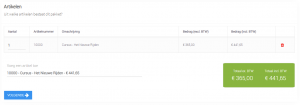
Factuur aanmaken met een gewijzigde prijs exclusief BTW (artikel)
Om een nieuwe factuur aan te maken selecteer je een leerling en klik je in het kopje “Basis” op het tabblad “Leerlingen” ⇒ “Financieel”.
Hier vind je een overzicht van de facturen en betalingen van de leerling. Je kunt een nieuwe factuur aanmaken door op de knop “NIEUWE FACTUUR” links onderin je scherm te klikken.
Je ziet nu het scherm om een nieuwe factuur aan te maken.
Nadat je de algemene informatie hebt gecontroleerd, klik je op de knop volgende om de artikelen of pakketten toe te voegen.
Het overzicht van alle artikelen en pakketten wordt getoond. In deze tabel is een extra kolom, “Prijs (excl. BTW), toegevoegd.
Selecteer in het overzicht het artikel dat je wilt factureren. Wanneer het artikel één productregel heeft, kun je de prijs wijzigen. Als je de prijs exclusief BTW wijzigt, zul je zien dat de kolom met de prijs inclusief BTW wordt herberekend.
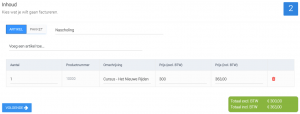
Controleer vervolgens de tegoeden en wijzig eventueel de extra opties en sla de factuur op om het af te ronden.
Factuur aanmaken met een gewijzigde prijs exclusief BTW (pakket)
Om een nieuwe factuur aan te maken neem je eerst de stappen uit het vorige kopje, maar nu voeg je geen artikel toe maar een pakket.
Wanneer je het pakket hebt toegevoegd aan de factuur, klik je op het potloodje om de inhoud van het pakket te wijzigen.
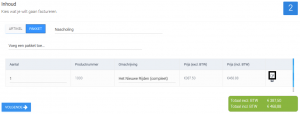
Er verschijnt een pop up waarin je de inhoud van het pakket kunt zien. In deze tabel is er een extra kolom, Prijs (excl. BTW), toegevoegd. Wanneer artikelen één productregel hebben kun je de prijs wijzigen.
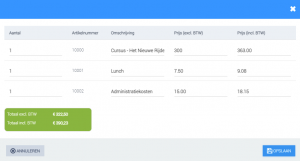
Wijzig de prijs in de gewenst prijs en klik vervolgens op de knop “OPSLAAN” om de nieuwe prijs op te slaan. Controleer vervolgens de tegoeden en wijzig eventueel de extra opties en sla de factuur op om het af te ronden.